Ovládání přehrávání na Apple TV
Při sledování filmů a TV pořadů nebo poslechu hudby či podcastů máte nad obsahem vždy plnou kontrolu.
Spuštění nebo pozastavení přehrávání
Apple TV Remote (2. generace): Stiskněte střed clickpadu nebo tlačítko Přehrát/Pozastavit
 .
.Apple TV Remote (1. generace): Stiskněte dotykový povrch Touch nebo tlačítko Přehrát/Pozastavit
 .
.
Když přehrávání pozastavíte, objeví se časová osa s údaji o uplynulém a zbývajícím čase. Vyplněný pruh znázorňuje, jaká část položky je už načtená v mezipaměti (dočasně stažená do Apple TV).

Rychlé přetáčení zpět nebo vpřed
Ve videu se můžete několika způsoby rychle přesouvat dopředu nebo dozadu. Při přehrávání můžete na ovladači Apple TV Remote provádět následující akce:
Přeskočení zpět nebo vpřed o 10 sekund: Stiskněte levý nebo pravý okraj clickpadu (Apple TV Remote 2. generace) nebo dotykový povrch Touch (Apple TV Remote 1. generace). Dalším stisknutím přeskočíte o dalších 10 sekund.
Plynulé rychlé přetáčení zpět nebo vpřed: Stiskněte a podržte levý nebo pravý okraj clickpadu (Apple TV Remote 2. generace) nebo dotykový povrch Touch (Apple TV Remote 1. generace). Opakovaným tisknutím levého nebo pravého okraje můžete cyklicky procházet volby rychlého přetáčení zpět nebo vpřed (2x, 3x, 4x). Přehrávání obnovíte stisknutím středu clickpadu nebo tlačítka Přehrát/Pozastavit
 .
.
Procházení videa zpět nebo vpřed na časové ose přehrávání
Pokud ve videu hledáte určitou scénu, můžete procházet miniatury videa na časové ose přehrávání zpět a vpřed.
Pozastavte přehrávání videa stisknutím tlačítka Přehrát/Pozastavit
 , nebo stisknutím středu clickpadu (2. generace Apple TV Remote) nebo dotykového povrchu Touch (1.generace Apple TV Remote).
, nebo stisknutím středu clickpadu (2. generace Apple TV Remote) nebo dotykového povrchu Touch (1.generace Apple TV Remote).Nad časovou osou přehrávání u dolního okraje obrazovky se objeví miniatura ukázky.
Proveďte některou z následujících akcí:
Apple TV Remote (2. generace): Video můžete projíždět zpět nebo vpřed v čase přejížděním doleva nebo doprava. Přesnějšího ovládání docílíte tak, že podržíte prst na vnějším okraji clickpadu a vyčkáte, až se na obrazovce objeví ikona prstence, a potom kroužíte prstem po clickpadu ve směru nebo proti směru hodinových ručiček.
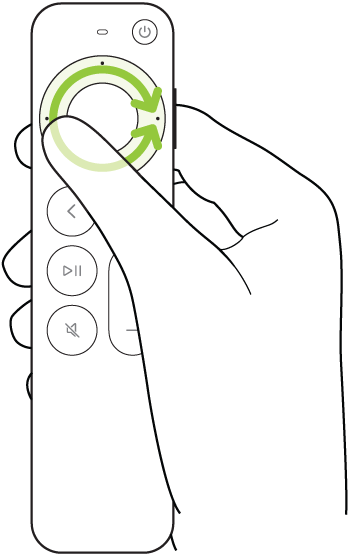
Apple TV Remote (1. generace): Video můžete projíždět zpět nebo vpřed v čase přejížděním doleva nebo doprava.
Proveďte některou z následujících akcí:
Spuštění přehrávání na nové pozici: Stiskněte střed clickpadu nebo dotykového povrchu Touch.
Zrušení akce a návrat na původní pozici: Stiskněte tlačítko Zpět
 (2. generace Apple TV Remote) nebo tlačítko
(2. generace Apple TV Remote) nebo tlačítko 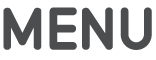 (1. generace Apple TV Remote).
(1. generace Apple TV Remote).
Získání dalších informací
Během přehrávání můžete zobrazit další informace o filmu nebo TV pořadu.
Apple TV Remote (2. generace): Panel Informace zobrazíte stisknutím dolního okraje clickpadu nebo přejetím přes clickpad dolů.
Apple TV Remote (1. generace): Přejetím po dotykovém povrchu Touch dolů zobrazíte panel Informace.
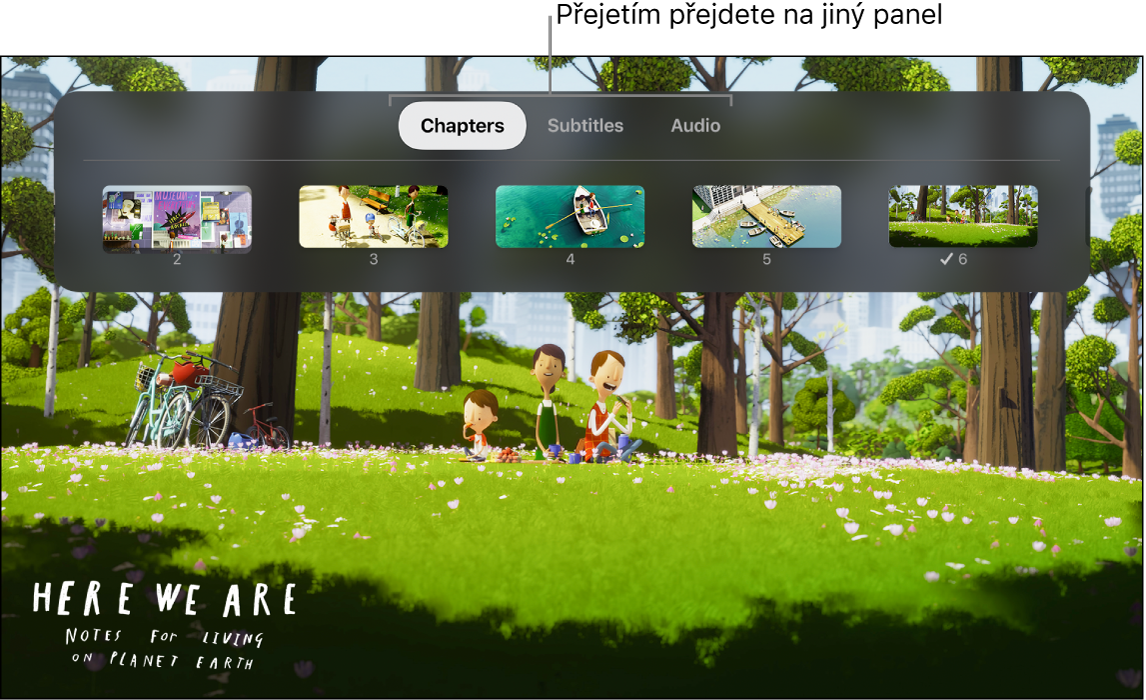
Zapnutí titulků a skrytých titulků (jsou‑li k dispozici)
Při přehrávání můžete zapnout titulky nebo skryté titulky.
Apple TV Remote (2. generace): Stisknutím clickpadu v dolní části nebo přejetím směrem dolů zobrazte informační panel, stisknutím napravo nebo přejetím doprava otevřete panel Titulky. Potom stiskněte clickpad dole nebo po něm přejeďte dolů a vyberte požadovanou volbu.
Apple TV Remote (1. generace): Přejetím po dotykovém povrchu Touch směrem dolů zobrazte informační panel, přejetím doprava otevřete panel Titulky a pak přejeďte dolů a vyberte požadovanou volbu.
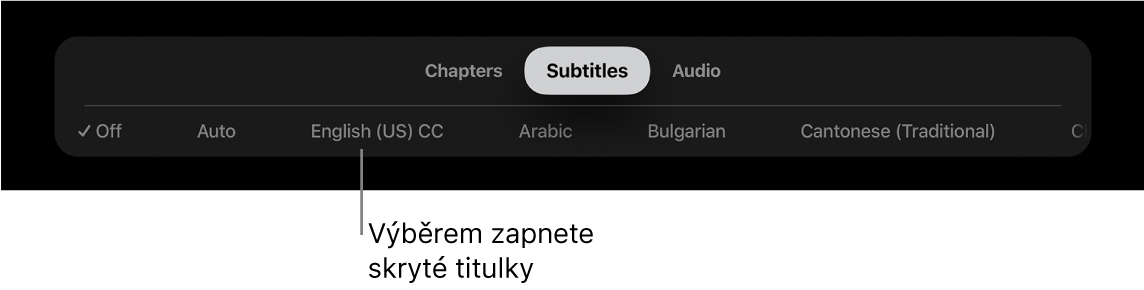
Zapnutí sledování obrazu v obraze
Filmy nebo televizní pořady na Apple TV můžete přehrávat v malém prohlížeči v popředí, zatímco na pozadí procházíte nabídkami nebo necháte přehrávat další obsah.
Poznámka: Funkce Obraz v obrazu nemusí být k dispozici ve všech aplikacích. Zda je tato funkce podporována, zjistíte u vývojáře aplikace.
V aplikaci Apple TV
 nebo jiné zvolené aplikaci si vyberte film nebo pořad a pusťte ho.
nebo jiné zvolené aplikaci si vyberte film nebo pořad a pusťte ho.Při přehrávání zobrazíte časovou osu tak, že podržíte prst na clickpadu (2. generace ovladače Apple TV Remote) nebo na dotykovém povrchu Touch (1. generace ovladače Apple TV Remote).
Stisknutím clickpadu nahoře nebo přejetím směrem nahoru, případně přejetím dotykového povrchu Touch zvýrazněte tlačítko Obraz v obrazu
 , které se zobrazí na obrazovce, a potom stiskněte střed clickpadu nebo dotykového povrchu Touch.
, které se zobrazí na obrazovce, a potom stiskněte střed clickpadu nebo dotykového povrchu Touch.
Seriál Tady jsme doma: planeta Země pro úplné začátečníky můžete sledovat v aplikaci Apple TV Aktuálně přehrávaný film nebo TV pořad se přesune do malého prohlížeče v rohu obrazovky.
V hlavní části obrazovky můžete současně procházet nabídky a vybrat jiný TV pořad nebo film pro souběžné přehrávání.
Nové video se začne přehrávat na celé obrazovce na pozadí za malým prohlížečem.
Během přehrávání v režimu Obraz v obrazu můžete provést kteroukoli z následujících akcí:
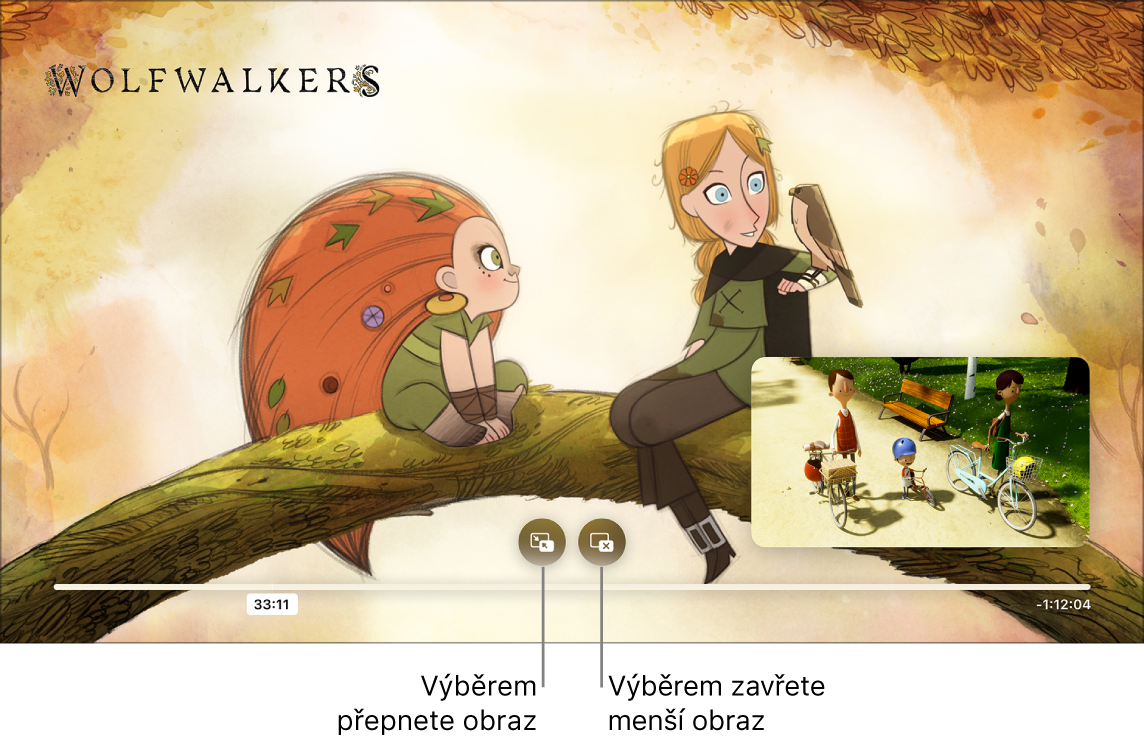
Seriály Wolfwalkers a Tady jsme doma: planeta Země pro úplné začátečníky můžete sledovat v aplikaci Apple TV Prohození většího a menšího obrazu: Podržte prst na clickpadu nebo dotykovém povrchu Touch ovladače Apple TV Remote. Když se zobrazí časová osa přehrávání, vyberte tlačítko pro přepnutí obrazu
 , které se objeví na obrazovce.
, které se objeví na obrazovce.Přepnutí zvuku z většího obrazu na menší: Stiskněte tlačítko TV
 na ovladači Apple TV Remote. Chcete-li přepnout audio zpět do většího obrazu, stiskněte tlačítko Zpět
na ovladači Apple TV Remote. Chcete-li přepnout audio zpět do většího obrazu, stiskněte tlačítko Zpět  (2. generace Apple TV Remote) nebo tlačítko
(2. generace Apple TV Remote) nebo tlačítko 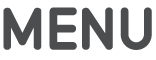 (1. generace Apple TV Remote).
(1. generace Apple TV Remote). Zavření menšího obrazu: Podržte prst na clickpadu nebo dotykovém povrchu Touch ovladače Apple TV Remote. Když se zobrazí časová osa přehrávání, vyberte tlačítko pro zavření obrazu
 .
.
Chcete-li zobrazit další volby, stiskněte tlačítko TV
 na ovladači Apple TV Remote a pak proveďte některou z následujících akcí:
na ovladači Apple TV Remote a pak proveďte některou z následujících akcí:
Seriál Tady jsme doma: planeta Země pro úplné začátečníky a Wolwalkers můžete sledovat v aplikaci Apple TV Přesunutí prohlížeče do libovolného rohu obrazovky: Výběrem tlačítka přesunu
 na obrazovce přemístíte prohlížeč do nového rohu obrazovky. Dalším výběrem téhož tlačítka ho přesunete do dalšího rohu atd.
na obrazovce přemístíte prohlížeč do nového rohu obrazovky. Dalším výběrem téhož tlačítka ho přesunete do dalšího rohu atd.Návrat na celou obrazovku: Vyberte tlačítko Celá obrazovka
 .
.Zastavení přehrávání a zavření prohlížeče: Vyberte tlačítko Zavřít
 .
.
Chcete-li dále sledovat obrazu v obrazu, stiskněte tlačítko Zpět
 (2. generace Apple TV Remote) nebo tlačítko
(2. generace Apple TV Remote) nebo tlačítko 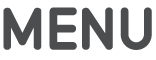 (1. generace Apple TV Remote).
(1. generace Apple TV Remote).